Falsch eingestellte Berechtigungen können dazu führen, dass Personen Daten sehen zu welchen sie eigentlich nicht autorisiert sind. Weiter kann über zu strenge Berechtigungen ein Mitarbeiter am flüssigen Arbeiten gehindert werden.
Für das Einstellen von Berechtigungen ist eine gute Gesamtkenntnis des Systems notwendig. ## Rollen Rollen können individuell erstellt werden und im Benutzer aktiviert werden. ## Rollenprofile ERPNext's Rollenprofile sind eine Vorauswahl von Rollen welche z.B. beim Anlegen von neuen Benutzern eingesetzt werden können. ## Berechtigungsebene Jedes Feld in einem DocType kann eine eigene Berechtigungsebene bekommen. Die unterste Ebene ist 0 die höchste 9. Dabei hat die Ebene 0 eine besondere Funktion. In dieser können wir folgende Funktionen erlauben - Lesen - schreiben - Erstellen - Buchen - Abbrechen - Abändern - Löschen - Drucken - E-Mail [](https://doku.phamos.eu/uploads/images/gallery/2021-11/image-1635849332282.png) - Bericht - Import - Export - Nutzer-Berechtigungen Setzen - Teilen. (Share) In allen darüber liegenden Berechtigungsebenen können wir nur einstellen ob die Ebene nur lesen oder auch schreiben kann. [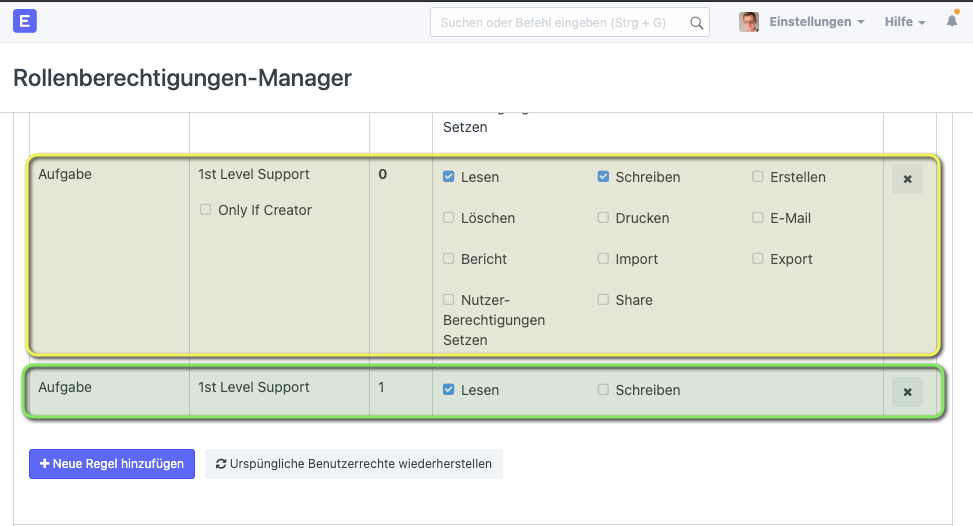](https://doku.phamos.eu/uploads/images/gallery/2021-01/image-1611081763663.png) ## Rollenberechtigungen-Manager ## Module ## Weiterführende Links - [Rolle (Role)](https://doku.phamos.eu/books/erpnext-benutzerhandbuch/page/rolle-role "Rolle (Role)") ## Quellen & Verweise - [Einführungsvideo auf youtube (englisch)](https://www.youtube.com/watch?v=g3mk45o1zAg "Einführungsvideo auf youtube (englisch)") # Feldberechtigungen (Field Permissions) einstellen ## Einleitung In frappe & ERPNext können wir in jedem DocType einzelne Felder mit einer Berechtigungsebene versehen. Das System sieht 10 Berechtigungsebenen vor (0-9) wobei die die Ebene 0 eine Ausnahme ist. Die Ebene 0 beschreibt die Dokument Ebene, auf dieser haben wir die Möglichkeit sämtliche Berechtigungen zu setzen. Diese sind im Abschnitt Dokumentberechtigungen aufgeführt. Um Feldberechtigungen besser zu verstehen beleuchten wir zunächst noch einmal die Dokumentberechtigungen. ## Dokumentberechtigungen Dokumentenberechtigungen werden im Rollenberechtigungsmanager festgelegt. Hier können wir alle Berechtigungen welche für einen DocType eingestellt werden können einsehen und bearbeiten. [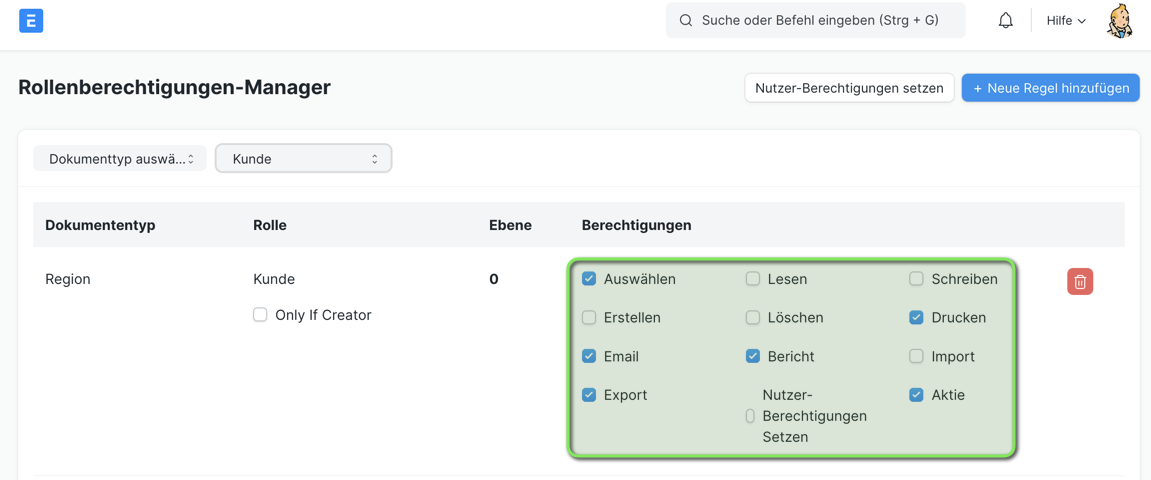](https://doku.phamos.eu/uploads/images/gallery/2021-07/image-1625214816893.png) Die volle Liste der Berchtigungen bekommen wir jedoch nur wenn die Ebene 0 ausgewählt ist.| **Name** | **english name** | **Beschreibung** |
| Auswählen | DocType kann in z.B. einenm Verknüpfungswelt gesehen und ausgwählt werden | |
| Lesen | Das DocType kann geöffnet und in read-only angesehen werden | |
| Schreiben | Auf dem DocType dürfen Felder geändert werden. | |
| Erstellen | Ein DocType kann erstellt werden jedoch nach dem speichern nicht weiter geändert werden. Darf die Rolle nicht erstellen wird der Button für "Neu" ausgeblendet. | |
| Löschen | Ein DocType darf gelöscht werden. Lassen wir dies leer sieht die Rolle den Button löschen gar nicht erst. | |
| Die Druckfunktion, auch PDF, kann von der Rolle verwendet werden. Option nur bei gesetztem Haken angezeigt. | ||
| Rolle darf aus dem DocType heraus E-Mails schreiben (FIXME und sieht angehängte??) | ||
| Bericht | Die Bereichtsansicht des DocTypes darf durch die Rolle verwendet und basierend auf seinen Berechtigungen manipuliert werden. | |
| Import | Ein Datensastz des DocTypes darf durch die Rolle über die Importfunktion in das System geschrieben werden. | |
| Export | In der Berichtsansicht können eingestellte Berichte als \*.CSV oder \*.XLSX exportiert werden. | |
| Nutzer-Berechtigungen Setzen | Die Rolle darf Berechtigungen für andere Nutzer für diesen DocType setzen. | |
| Aktie | Share | Die Rolle darf das DocType mit anderen Nutzern des ERPs teilen. |
| **Bezeichnung** | **Feldname** | **Erklärung** | ||
| Nutzer | user | Verknüpfung zum [Benutzer](https://doku.phamos.eu/books/erpnext-benutzerhandbuch-v15/page/benutzer-user "Benutzer (User)") für welchen diese Benutzerberechtigung gelten soll. | ||
| Zulassen | allow | Verknüpfung zu einem Doctype für welchen die Benutzerberechtigung gelten soll. | ||
| Für Wert | for\_value | Verknüpfung zum tatsächlichen Eintrag eines Doctypes welcher in `allow` gewählt wurde. | ||
| Ist Standard | is\_default | Ist der Haken hier gesetzt, | is\_default | Ist der Haken hier gesetzt, |
| **Bezeichnung** | **Feldname** | **Erklärung** |
| Auf alle Dokumenttypen anwenden | apply\_to\_all\_doctypes | Setzen wir den Haken, wird die oben beschriebene Benutzerberechtigung für alle Doctypes eingestellt. Das heißt überall dort wo der Wert `for\_value` im Feld welches wir in `allow` bestimmt haben zu finden ist. Wollen wir dies nur auf einzelne Doctypes anwenden entfernen wir das Häkchen. |
| Anwenden für | applicable\_for | Haben wir `apply\_to\_all\_doctypes` abgewählt können wir hier eine Verknüpfung zu einem einzelnen Doctype festlegen für welchen diese Benutzerberechtigung gelten soll. |
| **Dokumenten Typ** | **Rolle** | **Ebene** | **Berechtigungen** |
| Zeigt das Dokument (Doctype) für welches die Rollenberechtigung gilt. | Zeigt die Rolle für welche die Rollenberechtigung gilt, sowie die Option only\_if\_creator. | Zeigt die Ebene für welche diese Rolle gilt | - Auswählen - Lesen - Schreiben - Erstellen - Löschen - Drucken - E-Mail - Bericht - Import - Export - Nutzer-Berechtiugngen Setzen - Teilen |
| **Bezeichnung** | **Englisch** | **Erklärung** |
| Auswählen | Select | Der Doctype kann in Link-Felder ausgewählt werden. Einträge in bereits gefüllten Felder sind sichtbar. Der eigentliche Eintrag kann nicht geöffnet werden. |
| Lesen | Read | Macht das Auswählen hinfällig. Der Nutzer kann den Doctype öffnen und sieht alle Daten die dem Berechtigungslevel entsprechen. |
| Schreiben | Wright | Nutzer kann Doctype die er Lesen darf auch beschreiben. Also Daten ändern. |
| Erstellen | Create | Nutzer kann einen neuen Eintrag eines Doctypes erstellen. |
| Löschen | Delete | Nutzer kann einen Eintrag des Doctypes löschen.
Gelöschte Doctype Einträge können im Doctype Gelöschte Dokumente wieder hergestellt werden. |
| Buchen | Submit | Ändern den Doc-Status von 0 nach 1 |
| Abbrechen | Cancel | Ändern den Doc-Status von 1 nach 2 |
| Abändern | Amend | Bleibt im Doc-Status 2, erstellt einen neuen Eintrag des Doctypes mit Rückverknüpftung zum vorherigen `amended\_from` |
| Nutzer kann die Druckansicht und darin verborgene PDF Option verwenden. Hat er die Rechte nicht, ist das Symbol nicht sichtbar. | ||
| Nutzer kann den E-Mail-Dialog öffnen. Hat er die Rechte nicht, ist sind die Symbole ausgeblendet und auch Tastenkürzel Strg+E (CMD+E) nicht aktiv. | ||
| Bericht | Report | Nutzer kann die Berichtsansicht für den Doctype nutzen. Siehe FIXME |
| Import | Import | Nutzer kann neue Einträge des Doctypes über die Import option erstellen. |
| Export | Export | Nutzer kann den Doctype per Export als \*.CSV oder \*.XLS herunterladen. |
| Nutzer-Berechtiugngen Setzen | Set User Permission | Nutzer kann die Rechte für diesen Doctype für andere Nutzer setzen. |
| Teilen | Share | Nutzer können den Doctype mit anderen Nutzern des Systems teilen. Siehe FIXME |